خرابی گوشی، خرید گوشی جدید یا تغییر شماره موبایل ممکن است ما را با دغدغه نصب مجدد واتساپ مواجه کند. با توجه به اینکه این برنامه نقش مهمی در برقراری ارتباط ما با دوستان، خانواده و همکارانمان را دارد، از دست رفتن اطلاعات و اکانت قدیمی دردسرساز است. در ادامه با شیوه «نصب مجدد واتساپ با شماره قبلی» بدون پاک شدن اطلاعات قدیمی آشنا خواهید شد. بهعلاوه آشنایی با امکان «نصب مجدد واتساپ با شماره جدید» میتواند به شما برای حفظ دادههای حساب واتساپ خودتان با وجود تغییر سیمکارت، کمک کند؛ در همه این مراحل، استاتوس واتساپ شما همچنان برای دوستانتان قابل مشاهده خواهد بود.
نصب مجدد واتساپ بدون پاک شدن اطلاعات
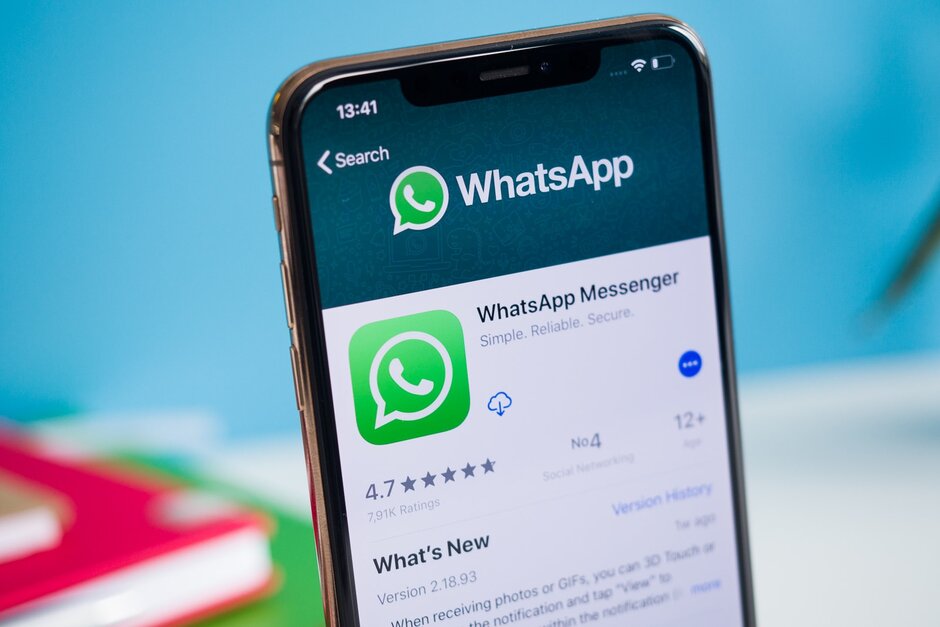
دلایل مختلفی مثل خطاهای نرمافزاری و مشکل در پیامرسانی ممکن است ما را به نصب مجدد واتساپ وادار کند؛ اما چه راههایی برای نصب واتساپ قدیمی خودم با شماره قبلی وجود دارد؟ در این شرایط اولین نگرانی ما، از دست دادن اطلاعات و مکالماتمان است. اینجاست که نصب مجدد واتساپ بدون پاک شدن اطلاعات به یک موضوع مهم تبدیل میشود. خوشبختانه با پشتیبانگیری مناسب میتوانیم نصب مجدد واتساپ روی گوشی موبایل را بدون پاک شدن اطلاعات انجام دهیم.
نصب مجدد واتساپ با شماره قبلی و حفظ اطلاعات در اندروید
در صورتی که شماره خود را تغییر نداده باشید، برای نصب مجدد یا Reinstall در یک گوشی، اول باید برنامه را Unistall کنید؛ گرچه این روش بیشتر برای انتقال واتساپ به گوشی جدید کاربردی است. توجه داشته باشید که نباید از مراحل پشتیبانگیری دادهها قبل از پاک کردن برنامه، با سهلانگاری عبور نکنید.
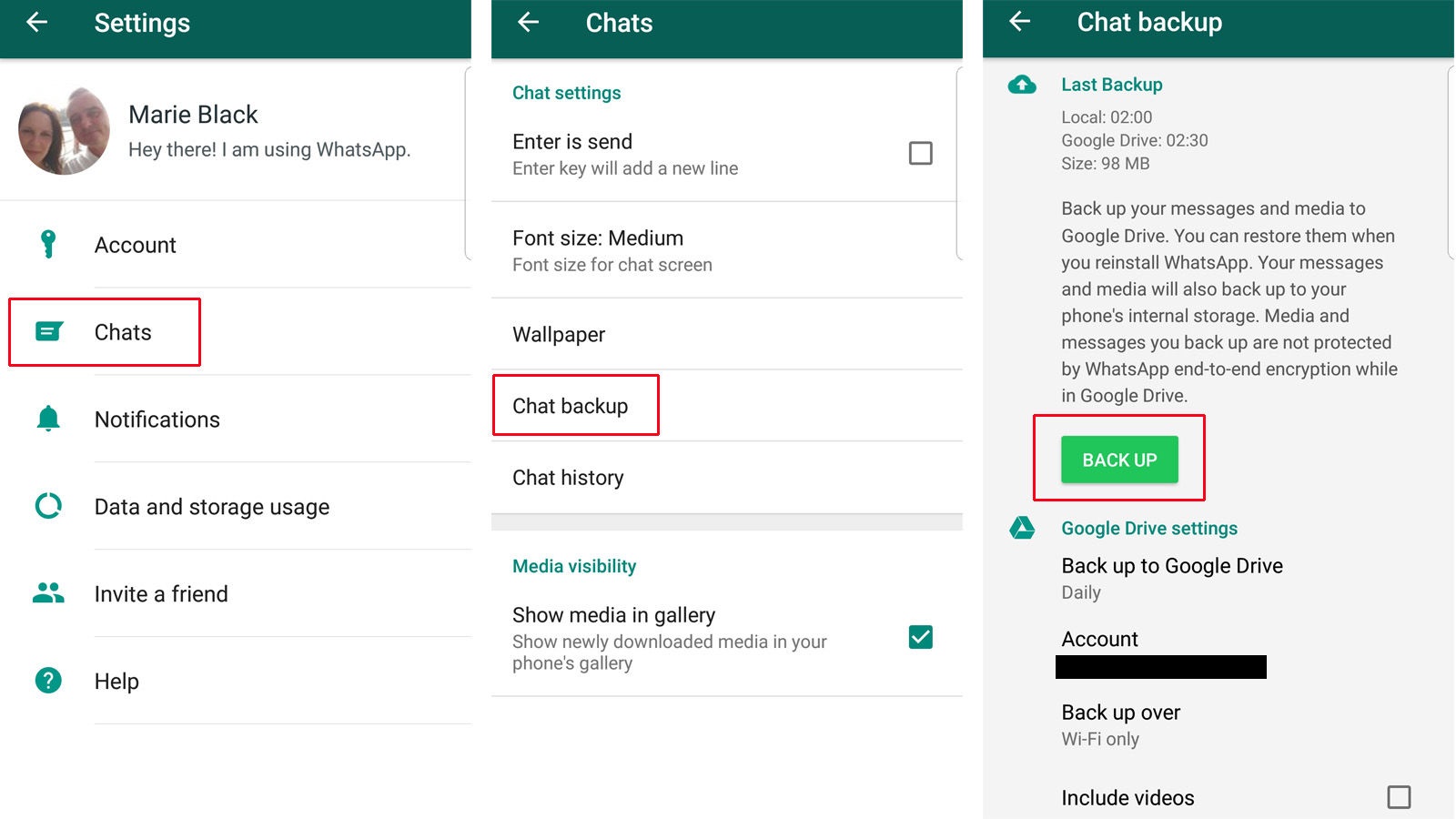
- برنامه واتساپ را در دستگاه اندرویدی خود باز کنید
- روی سهنقطه که در بالا سمت راست صفحه میبینید، ضربه بزنید و گزینه « Settings» را انتخاب کنید
- به گزینه «Chats» (چتها) بروید؛ سپس دکمه «Chat Backup» را فشار دهید
- حالا، روی گزینه «Back up to Google Drive» ضربه بزنید
- فواصل پشتیبانگیری را بر اساس ترجیح خود تنظیم کنید، گزینه «Google Account» را فشار دهید و دکمه «Allow» را انتخاب کنید
- زمانی که حساب واتساپ با Google Drive ارتباط برقرار میکند، روی گزینه «BACK UP» ضربه بزنید. به طور خودکار دادههای واتساپ شما به Google Drive پشتیبانگیری خواهد شد.
بعد از پشتیبان گیری از اطلاعات خود، برای نصب مجدد واتساپ روی گوشی مراحل زیر را دنبال کنید.
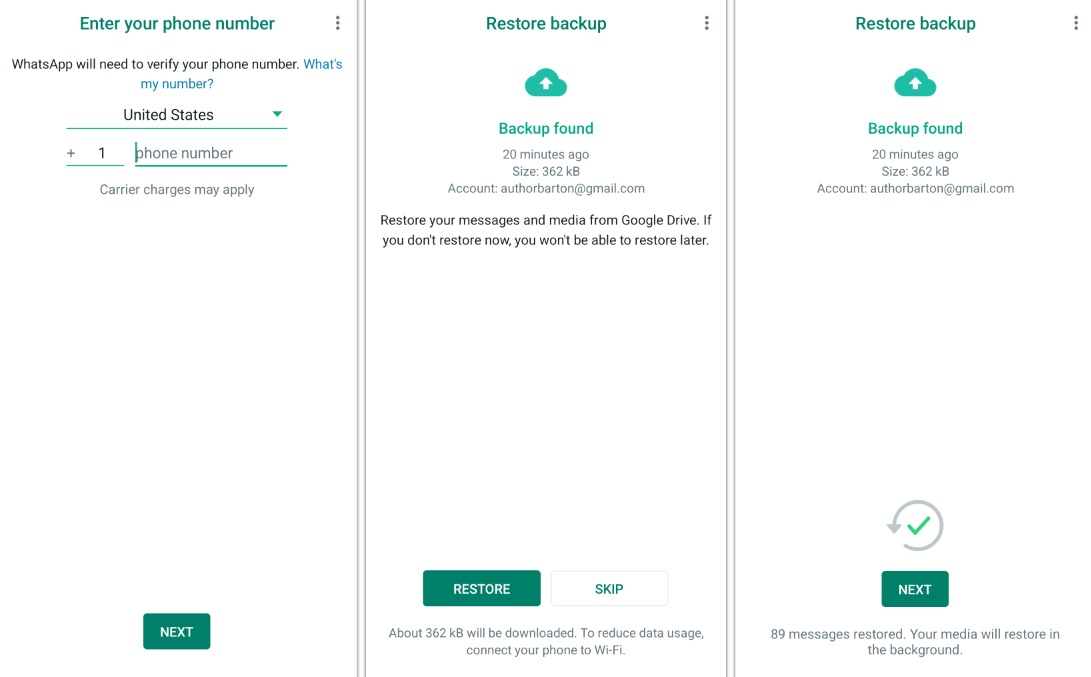
- از صفحه اصلی یا کشوی برنامه، آیکون واتساپ را پیدا کنید و دست خود را روی آن نگهدارید.
- از منوی بازشده، گزینه «Uninstall» را انتخاب کنید و برای حذف واتساپ روی «OK» ضربه بزنید.
- حالا برای نصب مجدد واتساپ از گوگل پلی اقدام کنید و برنامه را Install کنید.
- واتساپ را باز کنید و شماره تلفن خود را تأیید کنید و مراحل احراز هویت را پیش ببرید.
- در این مرحله از شما خواسته میشود که چتها و رسانههای خود را از Google Drive بازیابی کنید؛ بنابراین گزینه «Restore» را بزنید.
- منتظر فرآیند بازیابی بمانید، سپس روی «NEXT» ضربه بزنید تا دادهها و چتهای قدیمی واتساپ شما دوباره در صفحه اصلی ظاهر شوند.
در ادامه نحوه پشتیبانگیری و نصب مجدد واتساپ در آیفون را بررسی خواهیم کرد. همچنین به یاد داشته باشید که میتوانید از نسخه وب واتساپ بدون نیاز به نصب هم استفاده کنید تا از روی کامپیوتر خود به این اپلیکیشن دسترسی داشته باشید.
مراحل نصب مجدد واتساپ بدون پاک شدن اطلاعات در آیفون
به عنوان یک کاربر iOS، قبل از حذف واتساپ شما باید از چتهای خود در iCloud نسخه پشتیبان تهیه کنید. در غیر این صورت، همه پیامها و فایلهای رسانهای خود را از دست میدهید. اما با فعال کردن گزینه پشتیبان گیری واتساپ، شما میتوانید به راحتی اطلاعات خود را در طی فرآیند نصب مجدد واتساپ بازیابی کنید. برای این کار مراحل زیر را دنبال کنید.
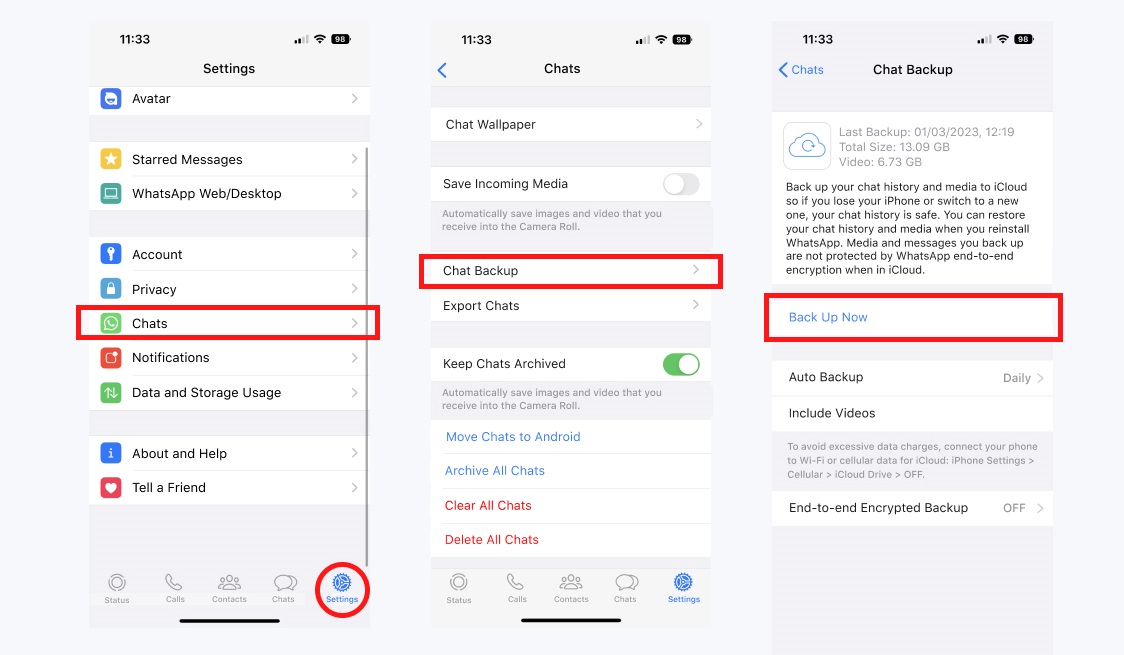
- به تنظیمات واتساپ خود بروید، روی «Chats» ضربه بزنید و در منوی بازشده گزینه «Chat Backup» را انتخاب کنید.
- در صفحه بازشده روی گزینه «BACKUP NOW» ضربه بزنید تا از اطلاعات واتساپی خود در iCloud نسخه پشتیبان تهیه کنید.
حالا که از پیامها، عکسها و گیف واتساپ خود نسخه پشتیبان تهیه کردید، میتوانید کار نصب مجدد واتساپ را با مراحل زیر پیش ببرید.
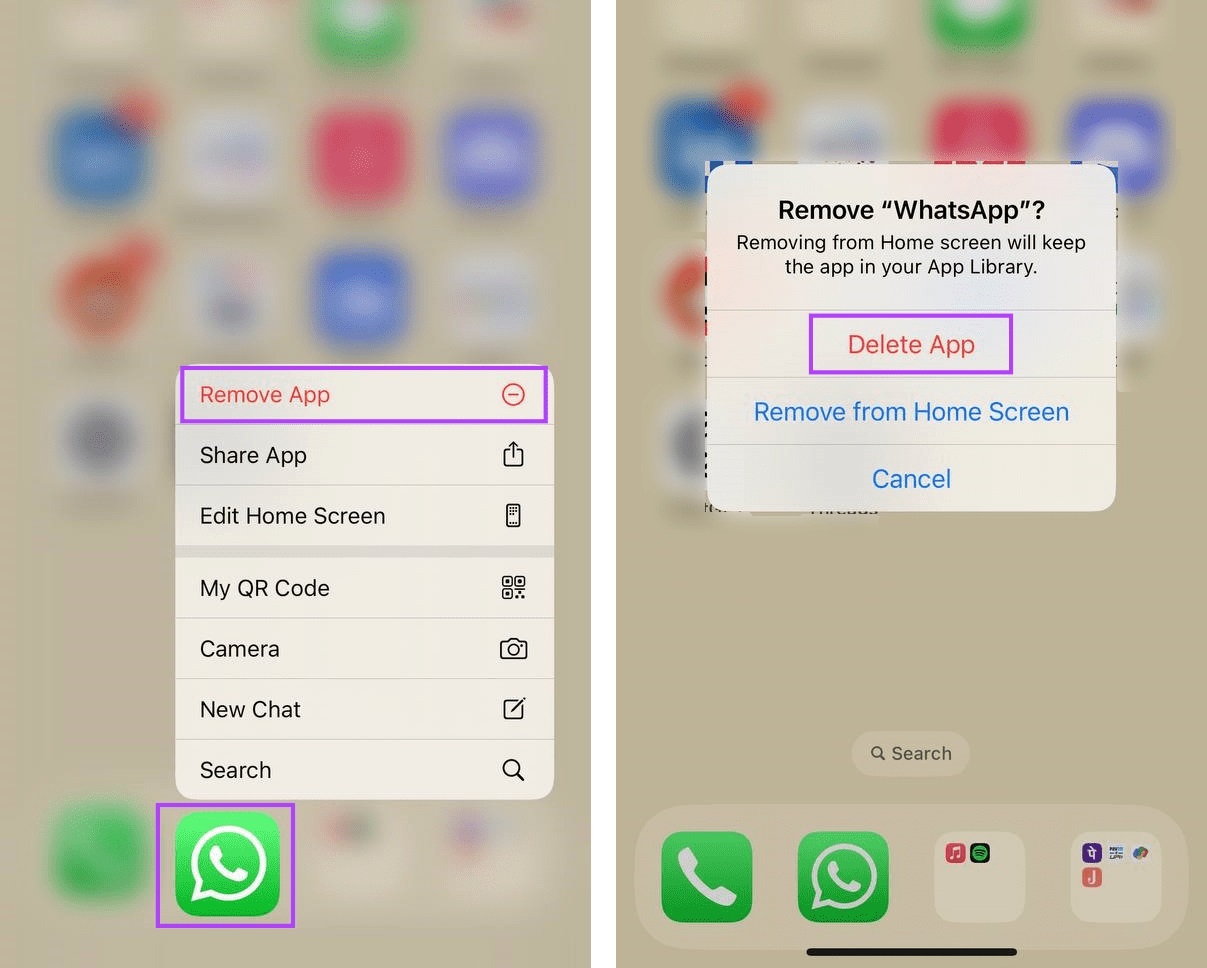
- دست خود را روی آیکون واتساپ بگذارید و کمی نگهدارید. در منوی بازشده گزینهی «Remove App» را انتخاب کنید. در صفحه جدید، گزینه «Delete App» و سپس «Delete» را انتخاب کنید تا واتساپ را از آیفون خود حذف کنید.
- برای نصب واتساپ پاک شده وارد اپل استور شوید و مجدداً برنامه را دانلود کنید
- پس از نصب برنامه، شماره تلفن خود را تأیید کنید
- زمانی که واتساپ از شما خواست تا تاریخچه چت را از iCloud بازیابی کنید، روی گزینه «Restore Chat History» ضربه بزنید تا پیامهای خود را بازیابی کنید. در نهایت، شما واتساپ را بدون از دست دادن اطلاعات خود، دوباره نصب کردهاید
توجه داشته باشید که با داشتن بکاپ از دادهها میتوانید خیلی راحت برای نصب مجدد واتساپ در گوشی جدید با حفظ اطلاعات قدیمی اقدام کنید.
نصب مجدد واتساپ خودمان با شماره جدید

با ویژگی Change Number واتساپ میتوانید در صورت خرید گوشی و شماره جدید، همچنان به اکانت قدیمی خود دسترسی داشته باشید. به یاد داشته باشید که در این فرآیند، شما به کانال واتساپ خود دسترسی دارید و هیچ اطلاعاتی از دست نمیرود.
- واتساپ را باز کنید.
- گزینه «More Options» را انتخاب کنید.
- روی «Settings» ضربه بزنید.
- گزینه «Account» را انتخاب کنید.
- گزینه «Change Number» را انتخاب کنید.
- شماره تلفن قدیمی خود را که در حال حاضر به حساب واتساپ قدیمی شما متصل است، در قسمت مشخصشده با عنوان «old phone number» وارد کنید.
- شماره تلفن جدیدی که میخواهید از این پس استفاده کنید را در قسمت مشخصشده با عنوان «new phone number» وارد کنید.
- یک کد تأیید به شماره تلفن جدید شما ارسال میشود و شما باید آن را تأیید کنید.
- اگر میخواهید تاریخچه چت واتساپ خود را هم منتقل کنید، باید از حساب خود بکاپ بگیرید.
بعد از تغییر شماره در گوشی جدید این مراحل را پیش ببرید:
- اگر از تاریخچه چت واتساپ خود در Google Drive بکاپ نگرفتهاید، باید اطلاعات خود را به صورت دستی منتقل کنید
- آخرین نسخه واتساپ را دانلود و نصب کنید
- شماره جدید خود را دوباره تأیید کنید
- پشتیبان تاریخچه چت خود را بازیابی کنید
مشکل نصب مجدد واتس اپ از کجاست؟
اگر برای نصب مجدد واتساپ از گوگل پلی یا بهروزرسانی برنامه مشکل دارید، احتمالاً مشکل کمبود فضا دارید. البته ممکن است مسائلی مثل ناهماهنگی برنامه با نسخه سیستم عامل شما یا کشور محل سکونت هم وجود داشته باشد. پیشنهاد میکنیم از بهروزرسانی نرمافزاری گوشی مطمئن شوید. اما برای مشکل رایج کمبود فضا غیر از حذف برنامهها و دادههای بیاستفاده، میتوانید این راهکارها را امتحان کنید.
1. در تنظیمات گوشی، بخشی از حافظه گوگل پلی را آزاد کنید
- وارد تنظیمات گوشی و بعد، Apps & notifications شوید
- برنامه Google play store را انتخاب کنید
- وارد App info > Storage > Clear cache شوید
- گزینه Clear data را انتخاب کنید و بعد Confirm را بزنید
- گوشی را خاموش و روشن کنید و برای نصب مجدد واتساپ از گوگل پلی تلاش کنید.
2. حافظه پنهان واتساپ را از طریق تنظیمات گوشی حذف کنید
- به قسمت Apps & notification در تنظیمات گوشی بروید
- برنامه واتساپ را انتخاب کنید
- گزینه Clear Cache را بزنید و تأیید کنید
در این مورد توجه داشته باشید که با پاک کردن پیامهای صوتی، عکسها و ویدئوها دیگر به آنها دسترسی نخواهید داشت.
چگونگی نصب مجدد واتساپ با حذف داده ها
- به تنظیمات گوشی خود بروید و از آنجا به منوی برنامههای نصبشده (installed apps) بروید
- وارد برنامه واتساپ شوید
- گزینه «پاک کردن دادهها» (Clear data) را انتخاب کنید
- از شما پرسیده میشود که آیا میخواهید دادهها را پاککنید یا خیر. گزینه «Yes» را انتخاب کنید
- دوباره واتساپ خود را باز کنید
- از شما خواسته میشود که شماره تلفن خود را وارد کنید. شماره تلفن اکانت قدیمی خود را وارد کنید
- واتساپ یک کد را به همان شمارهای که وارد کردید میفرستد؛ بنابراین سیمکارت قدیمی شما باید در این زمان فعال باشد
- رمز را وارد کرده و گزینه «next» را انتخاب کنید
- نام حساب (account) خود را وارد کنید و حالا شما دارای اکانت واتساپ قدیمی خود هستید
نصب مجدد واتساپ با شماره جدید و اکانت جدید
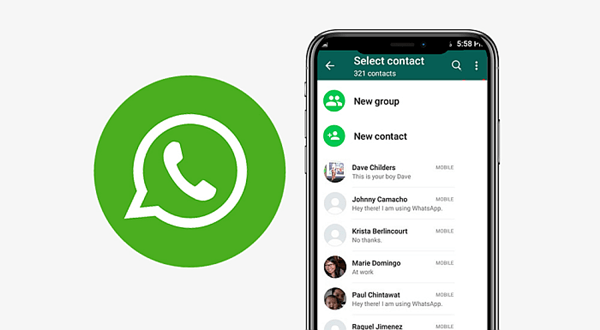
برای نصب مجدد واتساپ با شماره جدید، ابتدا باید اکانت فعلی واتساپ مرتبط با شماره قدیمی خود را حذف کنید. برای حذف حساب واتساپ فعلی خود با شماره قدیمی، ابتدا وارد برنامه واتساپ شوید. سپس به تنظیمات (Settings) بروید و روی گزینه حساب (Account) کلیک کنید؛ گزینه حذف حساب (Delete my account) را انتخاب کنید. در این مرحله، شما باید شماره تلفن قدیمی خود را وارد کنید و دلیل حذف حساب را برای واتساپ بفرستید. پس از ارسال، حساب شما با موفقیت حذف میشود.
حالا برای نصب واتساپ با شماره جدید، باید اپلیکیشن واتساپ را دانلود و نصب کنید. پس از نصب، وقتی از شما شماره تلفن خواسته شد، شماره تلفن جدید خود را وارد کنید. سپس کد تأیید ارسالشده به شماره جدید را وارد کنید تا شماره جدید شما به درستی تأیید شود.

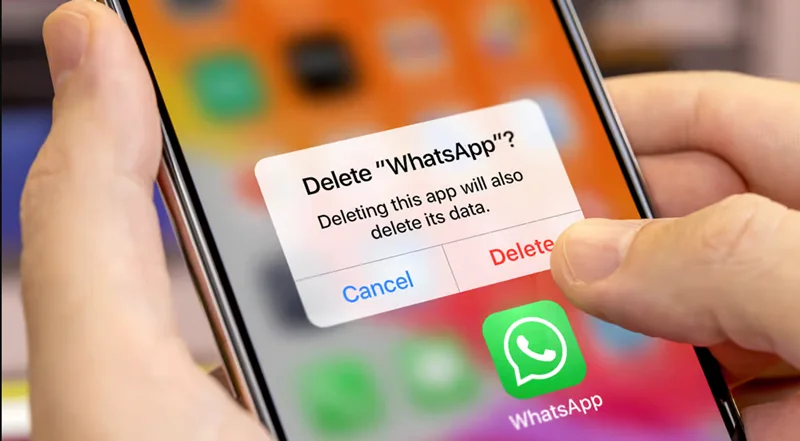




دیدگاه خود را بنویسید